教师信息技术培训资料
- 格式:doc
- 大小:81.00 KB
- 文档页数:29
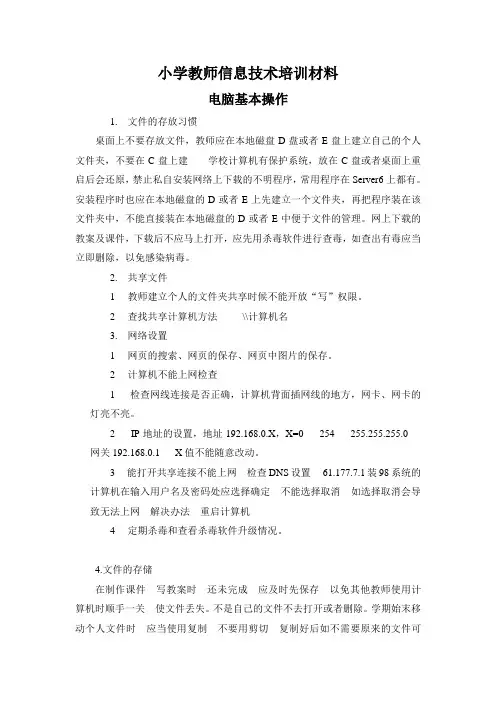
小学教师信息技术培训材料电脑基本操作1.文件的存放习惯桌面上不要存放文件,教师应在本地磁盘D盘或者E盘上建立自己的个人文件夹,不要在C盘上建 学校计算机有保护系统,放在C盘或者桌面上重启后会还原,禁止私自安装网络上下载的不明程序,常用程序在Server6上都有。
安装程序时也应在本地磁盘的D或者E上先建立一个文件夹,再把程序装在该文件夹中,不能直接装在本地磁盘的D或者E中便于文件的管理。
网上下载的教案及课件,下载后不应马上打开,应先用杀毒软件进行查毒,如查出有毒应当立即删除,以免感染病毒。
2.共享文件1 教师建立个人的文件夹共享时候不能开放“写”权限。
2 查找共享计算机方法\\计算机名3.网络设置1 网页的搜索、网页的保存、网页中图片的保存。
2 计算机不能上网检查1 检查网线连接是否正确,计算机背面插网线的地方,网卡、网卡的灯亮不亮。
2 IP地址的设置,地址192.168.0.X,X=0 254 255.255.255.0网关192.168.0.1 X值不能随意改动。
3 能打开共享连接不能上网 检查DNS设置 61.177.7.1装98系统的计算机在输入用户名及密码处应选择确定 不能选择取消 如选择取消会导致无法上网 解决办法 重启计算机4 定期杀毒和查看杀毒软件升级情况。
4.文件的存储在制作课件 写教案时 还未完成 应及时先保存 以免其他教师使用计算机时顺手一关 使文件丢失。
不是自己的文件不去打开或者删除。
学期始末移动个人文件时 应当使用复制 不要用剪切 复制好后如不需要原来的文件可再把其删除。
5、QQ聊天时不要泄露个人和学校信息不要运用对方传来的来历不明的邮件或圣诞贺卡等。
不要用BT、电驴等下载与教学无关的视频资料 以免占用学校正常带宽。
6.其它常识1 图象文件格式 bmp、jpg 、tiff、gif 、png。
2 声音文件格式 wav 、midi 、mp3、vqf 、aif。
3 动画文件格式 swf、gif。
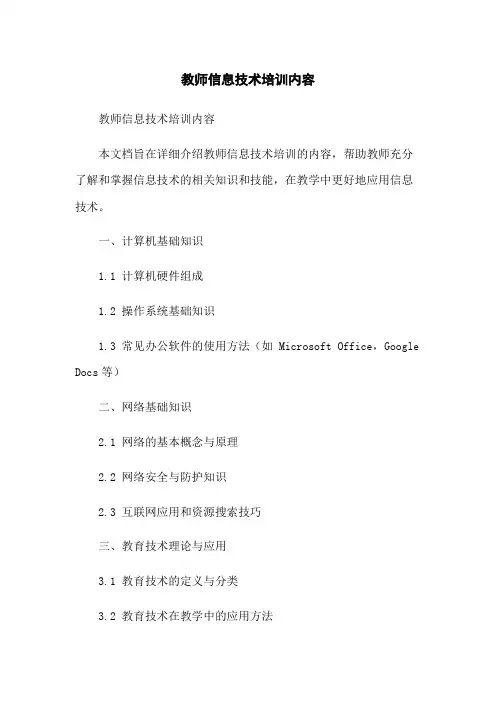
教师信息技术培训内容教师信息技术培训内容本文档旨在详细介绍教师信息技术培训的内容,帮助教师充分了解和掌握信息技术的相关知识和技能,在教学中更好地应用信息技术。
一、计算机基础知识1.1 计算机硬件组成1.2 操作系统基础知识1.3 常见办公软件的使用方法(如 Microsoft Office,Google Docs等)二、网络基础知识2.1 网络的基本概念与原理2.2 网络安全与防护知识2.3 互联网应用和资源搜索技巧三、教育技术理论与应用3.1 教育技术的定义与分类3.2 教育技术在教学中的应用方法3.3 教育技术评估与有效性分析四、教学平台与工具4.1 教学管理平台的使用方法4.2 云端教学工具的应用4.3 在线评估与学生作品展示的平台五、多媒体教学设计与制作5.1 多媒体教学设计的原则与方法5.2 多媒体素材的获取与编辑5.3 制作教学演示与课件的技巧六、教学资源的开发与管理6.1 线上资源库的利用与管理6.2 自主开发教学资源的方法与工具6.3 合作共享教学资源的平台与方式七、信息技术与课堂教学融合7.1 创新教学模式与策略7.2 利用信息技术进行个性化教学7.3 在课堂中有效运用技术工具与资源附件:1:课程练习文件2:示例教学资源3:相关教学案例法律名词及注释:1:著作权法:保护原创作品的法律,规定了作品的著作权人和使用权人的权益以及使用作品的限制。
2:数据保护法:保护个人数据的法律,规定了个人数据的收集、存储、处理和传输的要求和限制。
3:网络安全法:保护网络安全的法律,规定了网络安全的基本要求、网络运营者的责任和用户的权益等。
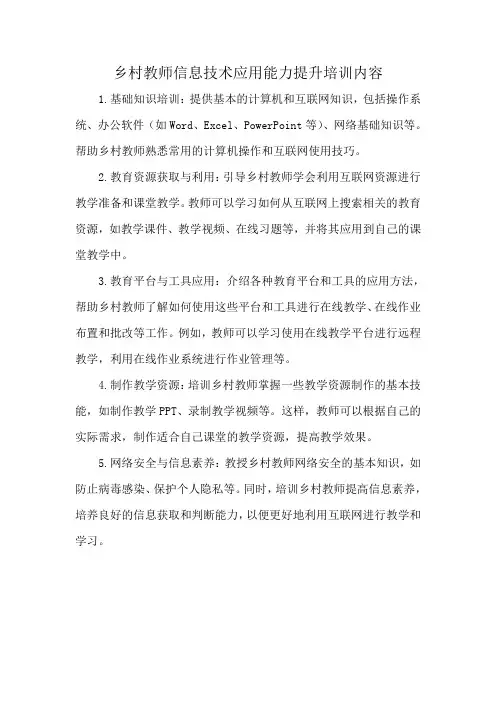
乡村教师信息技术应用能力提升培训内容
1.基础知识培训:提供基本的计算机和互联网知识,包括操作系统、办公软件(如Word、Excel、PowerPoint等)、网络基础知识等。
帮助乡村教师熟悉常用的计算机操作和互联网使用技巧。
2.教育资源获取与利用:引导乡村教师学会利用互联网资源进行教学准备和课堂教学。
教师可以学习如何从互联网上搜索相关的教育资源,如教学课件、教学视频、在线习题等,并将其应用到自己的课堂教学中。
3.教育平台与工具应用:介绍各种教育平台和工具的应用方法,帮助乡村教师了解如何使用这些平台和工具进行在线教学、在线作业布置和批改等工作。
例如,教师可以学习使用在线教学平台进行远程教学,利用在线作业系统进行作业管理等。
4.制作教学资源:培训乡村教师掌握一些教学资源制作的基本技能,如制作教学PPT、录制教学视频等。
这样,教师可以根据自己的实际需求,制作适合自己课堂的教学资源,提高教学效果。
5.网络安全与信息素养:教授乡村教师网络安全的基本知识,如防止病毒感染、保护个人隐私等。
同时,培训乡村教师提高信息素养,培养良好的信息获取和判断能力,以便更好地利用互联网进行教学和学习。

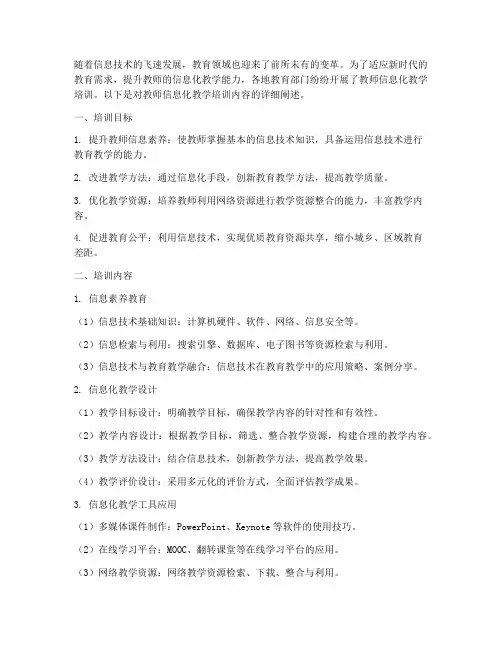
随着信息技术的飞速发展,教育领域也迎来了前所未有的变革。
为了适应新时代的教育需求,提升教师的信息化教学能力,各地教育部门纷纷开展了教师信息化教学培训。
以下是对教师信息化教学培训内容的详细阐述。
一、培训目标1. 提升教师信息素养:使教师掌握基本的信息技术知识,具备运用信息技术进行教育教学的能力。
2. 改进教学方法:通过信息化手段,创新教育教学方法,提高教学质量。
3. 优化教学资源:培养教师利用网络资源进行教学资源整合的能力,丰富教学内容。
4. 促进教育公平:利用信息技术,实现优质教育资源共享,缩小城乡、区域教育差距。
二、培训内容1. 信息素养教育(1)信息技术基础知识:计算机硬件、软件、网络、信息安全等。
(2)信息检索与利用:搜索引擎、数据库、电子图书等资源检索与利用。
(3)信息技术与教育教学融合:信息技术在教育教学中的应用策略、案例分享。
2. 信息化教学设计(1)教学目标设计:明确教学目标,确保教学内容的针对性和有效性。
(2)教学内容设计:根据教学目标,筛选、整合教学资源,构建合理的教学内容。
(3)教学方法设计:结合信息技术,创新教学方法,提高教学效果。
(4)教学评价设计:采用多元化的评价方式,全面评估教学成果。
3. 信息化教学工具应用(1)多媒体课件制作:PowerPoint、Keynote等软件的使用技巧。
(2)在线学习平台:MOOC、翻转课堂等在线学习平台的应用。
(3)网络教学资源:网络教学资源检索、下载、整合与利用。
(4)教学软件与硬件:教学软件的选择与使用,如希沃白板、智慧课堂等。
4. 信息化教学实践(1)课堂管理:利用信息技术,实现课堂管理现代化,提高课堂效率。
(2)教学互动:利用网络教学资源,开展师生互动、生生互动,提高学生参与度。
(3)教学评价:采用多元化评价方式,全面评估教学成果。
(4)教学反思:总结教学经验,不断优化教学策略。
5. 信息化教学研究(1)信息化教学理论研究:学习国内外信息化教学理论,提高自身理论素养。
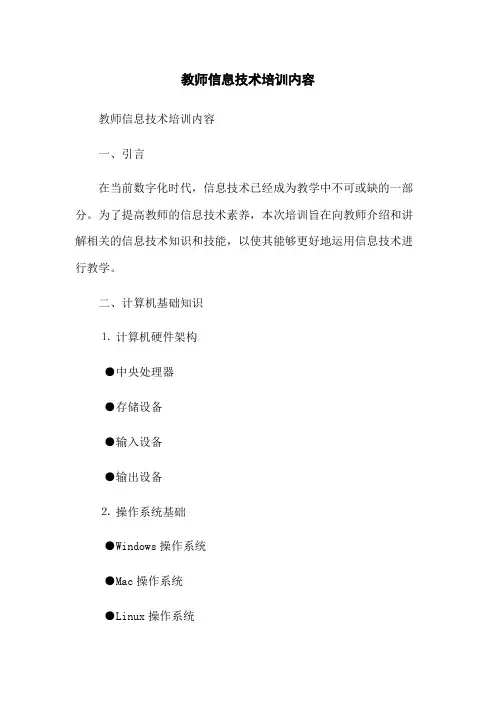
教师信息技术培训内容教师信息技术培训内容一、引言在当前数字化时代,信息技术已经成为教学中不可或缺的一部分。
为了提高教师的信息技术素养,本次培训旨在向教师介绍和讲解相关的信息技术知识和技能,以使其能够更好地运用信息技术进行教学。
二、计算机基础知识⒈计算机硬件架构●中央处理器●存储设备●输入设备●输出设备⒉操作系统基础●Windows操作系统●Mac操作系统●Linux操作系统⒊文件和文件夹管理●文件和文件夹的创建、复制、粘贴、删除●文件和文件夹的重命名●常见文件类型的区分与识别三、常用办公软件应用⒈ Microsoft Office套件●Word的基本操作和格式设置●Excel的常见计算和公式使用●PowerPoint的幻灯片制作和演示⒉ Google工具使用●Google文档●Google表格●Google幻灯片四、教学资源获取与利用⒈教育资源网站介绍●教学视频资源●在线课程平台●教育应用推荐⒉图片和音频素材的获取与使用●版权知识和使用规范●免费图片和音频素材网站推荐五、数字化教学工具与平台⒈在线教学平台的使用●谷歌教室(Google Classroom)●阿里巴巴钉钉(DingTalk)●腾讯课堂⒉教学视频制作工具●OBS Studio●Screencast-O-Matic●Filmora六、网络安全与个人信息保护⒈网络安全基础知识●网络攻击类型及防范措施●常见网络安全威胁和预防方法⒉个人信息保护的重要性●隐私条款和个人信息保护法律法规●如何保护个人信息安全七、法律名词及注释⒈版权:指作者对其创作作品享有的法定权益。
⒉隐私:对个人敏感信息的私密性保护。
⒊个人信息:包括与个人直接或间接相关的各类信息。
根据相关法律规定,个人信息包括但不限于个人姓名、方式号码、等。
⒋信息技术:指利用计算机和通信技术处理、存储、传送、显示和获取信息的一门学科。
附件:⒈培训资料PPT附件(附件1)⒉培训资源推荐网站列表(附件2)本文档涉及附件。
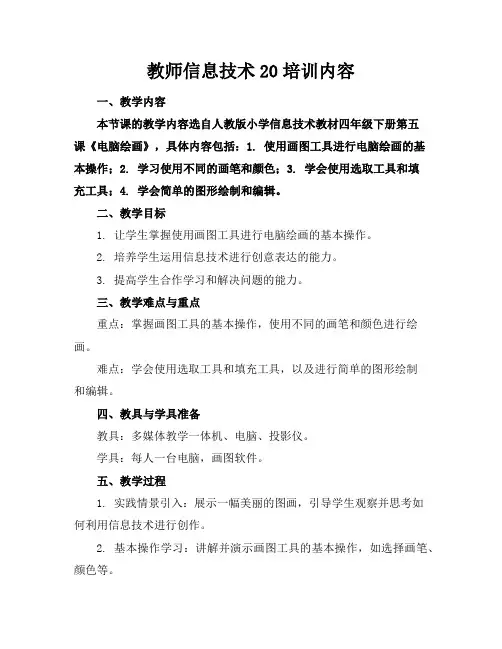
教师信息技术20培训内容一、教学内容本节课的教学内容选自人教版小学信息技术教材四年级下册第五课《电脑绘画》,具体内容包括:1. 使用画图工具进行电脑绘画的基本操作;2. 学习使用不同的画笔和颜色;3. 学会使用选取工具和填充工具;4. 学会简单的图形绘制和编辑。
二、教学目标1. 让学生掌握使用画图工具进行电脑绘画的基本操作。
2. 培养学生运用信息技术进行创意表达的能力。
3. 提高学生合作学习和解决问题的能力。
三、教学难点与重点重点:掌握画图工具的基本操作,使用不同的画笔和颜色进行绘画。
难点:学会使用选取工具和填充工具,以及进行简单的图形绘制和编辑。
四、教具与学具准备教具:多媒体教学一体机、电脑、投影仪。
学具:每人一台电脑,画图软件。
五、教学过程1. 实践情景引入:展示一幅美丽的图画,引导学生观察并思考如何利用信息技术进行创作。
2. 基本操作学习:讲解并演示画图工具的基本操作,如选择画笔、颜色等。
3. 画笔与颜色:讲解如何使用不同的画笔和颜色,并进行示范。
4. 选取与填充:讲解如何使用选取工具和填充工具,并进行示范。
5. 图形绘制与编辑:讲解如何进行简单的图形绘制和编辑,并进行示范。
6. 创意实践:学生分组进行创意绘画,教师巡回指导。
六、板书设计画图工具的基本操作画笔:选择、大小、颜色选取工具:选择、移动、复制、粘贴填充工具:填充颜色图形绘制与编辑七、作业设计1. 请用画图工具绘制一幅自己喜欢的图画,并尝试使用不同的画笔和颜色。
答案:学生根据自己的喜好进行创作,使用不同的画笔和颜色绘制图画。
2. 请用画图工具绘制一个简单的图形,并尝试进行编辑。
答案:学生绘制一个简单的图形,如圆形、正方形等,并进行编辑,如改变大小、颜色等。
八、课后反思及拓展延伸本节课学生掌握了画图工具的基本操作,能够使用不同的画笔和颜色进行绘画,大部分学生能够熟练运用选取工具和填充工具进行图形绘制和编辑。
在教学过程中,要注意引导学生发挥创意,培养他们的创新能力。

《小学教师信息技术》串讲笔记一、叙述题1.在PowerPoint中,普通视图将幻灯片、大纲、备注集成到一个视图,来制作演示文稿;幻灯片视图中,可以放大幻灯片的某部分以便做细致的修改;幻灯片浏览视图不能对个别幻灯片内容进行编辑修改;在大纲视图模式下,只能显示出标题和正文,不显示图像、表格等其他信息。
2.演示文稿的基本组成单元是幻灯片,生成的文件的扩展名为.ppt 。
3.在PowerPoint中,若当前编辑的演示文稿为KS,执行"打包"命令后,所形成的应用程序名为pngsetup.exe 。
4.若"绘图"工具栏没有显示在屏幕上,则用鼠标依次单击菜单栏中的"视图"→"工具栏"→"绘图"即可显示"绘图"工具栏。
5.插入PowerPoint中的视频文件类型首选.A VI和.MPG,声音文件类型则首选.wav。
6. 在处理幻灯片中的图形图像时,透明色效果只能应用于位图。
7.在备注与讲义里可使用的页眉和页脚选项包括日期和时间和幻灯片编号等,幻灯片放映时不显示备注页下添加的备注内容。
8. 在建立演示文稿内容向导中的"选择类型"中,可以通过单击"添加"按钮来加入其他的演示文稿类型。
9. 在PowerPoint中,可通过图表类型按钮改变幻灯片中插入图表的类型。
10.冯o诺依曼提出的"存储程序"工作原理决定了计算机硬件系统有五个基本组成部分。
11.在计算机中,所有数据都以二进制的形式表示,通常规定一个数的最高位作为符号位,最高位为0表示正。
12.MPEG2压缩标准的文件格式是DAT。
13.在Windows XP"系统特性"对话框中,单击"硬件"选项卡,选择"设备管理器"按钮,打开相应窗口,如果某个设备有问题,前面将出现黄色叹号。
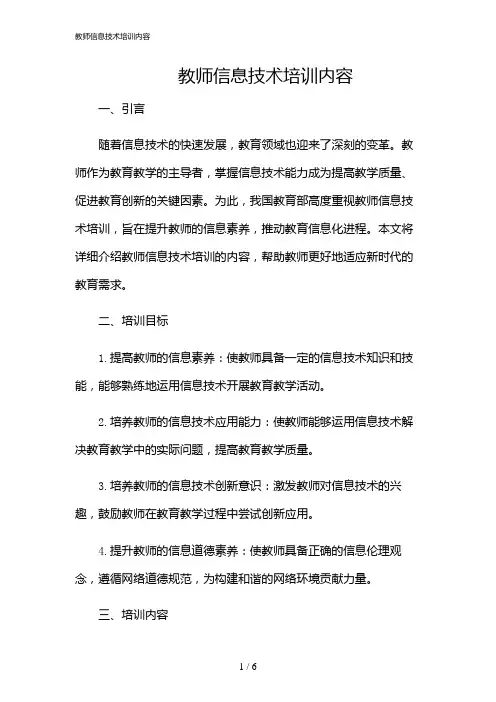
教师信息技术培训内容一、引言随着信息技术的快速发展,教育领域也迎来了深刻的变革。
教师作为教育教学的主导者,掌握信息技术能力成为提高教学质量、促进教育创新的关键因素。
为此,我国教育部高度重视教师信息技术培训,旨在提升教师的信息素养,推动教育信息化进程。
本文将详细介绍教师信息技术培训的内容,帮助教师更好地适应新时代的教育需求。
二、培训目标1.提高教师的信息素养:使教师具备一定的信息技术知识和技能,能够熟练地运用信息技术开展教育教学活动。
2.培养教师的信息技术应用能力:使教师能够运用信息技术解决教育教学中的实际问题,提高教育教学质量。
3.培养教师的信息技术创新意识:激发教师对信息技术的兴趣,鼓励教师在教育教学过程中尝试创新应用。
4.提升教师的信息道德素养:使教师具备正确的信息伦理观念,遵循网络道德规范,为构建和谐的网络环境贡献力量。
三、培训内容1.信息技术基础知识:包括计算机硬件、软件、网络通信、操作系统、办公软件等方面的知识,使教师能够熟练地操作计算机,使用常用软件。
2.教育技术应用:介绍多媒体教学、网络教学、在线课程、教育APP等现代教育技术,使教师能够运用这些技术优化教学过程,提高教学效果。
3.资源获取与处理:教授教师如何利用网络资源进行教育教学,包括搜索引擎使用、优质资源筛选、教学素材制作等。
4.信息技术与课程整合:探讨如何将信息技术与学科教学相结合,实现教学内容的丰富、教学方法的创新和教学评价的多元化。
5.信息技术在班级管理中的应用:介绍信息技术在学生管理、家校沟通、班级活动等方面的应用,提高班级管理效率。
6.信息技术支持的教育研究:教授教师如何利用信息技术进行教育科研,包括数据收集、分析、论文撰写等。
7.信息安全与网络道德:普及信息安全知识,提高教师网络安全意识,引导教师遵守网络道德规范,维护网络环境。
四、培训方式1.面授培训:组织专家进行面对面授课,解答教师在信息技术应用过程中遇到的问题。

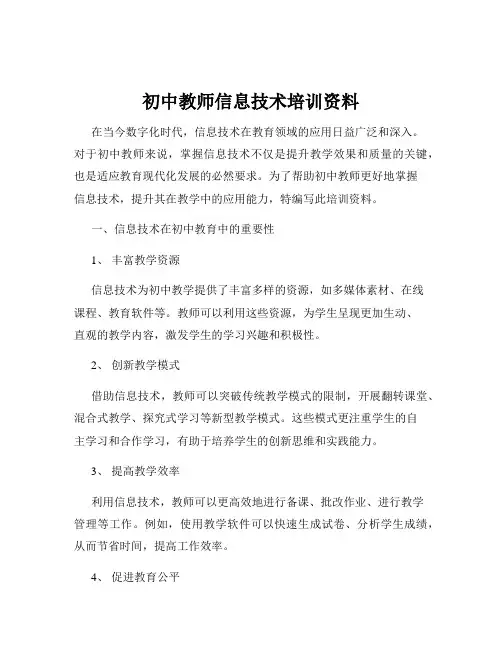
初中教师信息技术培训资料在当今数字化时代,信息技术在教育领域的应用日益广泛和深入。
对于初中教师来说,掌握信息技术不仅是提升教学效果和质量的关键,也是适应教育现代化发展的必然要求。
为了帮助初中教师更好地掌握信息技术,提升其在教学中的应用能力,特编写此培训资料。
一、信息技术在初中教育中的重要性1、丰富教学资源信息技术为初中教学提供了丰富多样的资源,如多媒体素材、在线课程、教育软件等。
教师可以利用这些资源,为学生呈现更加生动、直观的教学内容,激发学生的学习兴趣和积极性。
2、创新教学模式借助信息技术,教师可以突破传统教学模式的限制,开展翻转课堂、混合式教学、探究式学习等新型教学模式。
这些模式更注重学生的自主学习和合作学习,有助于培养学生的创新思维和实践能力。
3、提高教学效率利用信息技术,教师可以更高效地进行备课、批改作业、进行教学管理等工作。
例如,使用教学软件可以快速生成试卷、分析学生成绩,从而节省时间,提高工作效率。
4、促进教育公平通过网络平台,学生可以获取到优质的教育资源,无论身处何地,都能够享受到相对公平的教育机会,缩小城乡、区域之间的教育差距。
二、初中教师应掌握的信息技术基础知识1、计算机操作系统熟练掌握 Windows、Mac OS 等常见操作系统的基本操作,如文件管理、系统设置、软件安装与卸载等。
2、办公软件(1)文字处理软件:如 Word,能够熟练进行文档编辑、排版、打印等操作。
(2)电子表格软件:如 Excel,掌握数据录入、计算、图表制作等功能。
(3)演示文稿软件:如 PowerPoint,能够制作出精美的课件。
3、多媒体软件(1)图像编辑软件:如 Photoshop,用于处理教学中所需的图片。
(2)音频编辑软件:如 Audacity,可对音频进行剪辑、混音等操作。
(3)视频编辑软件:如 Premiere Pro 或剪映,制作教学视频。
4、网络基础知识(1)了解网络的基本概念,如 IP 地址、域名、网络协议等。
信息技术校本培训内容一、培训目标本次信息技术校本培训旨在提高教师的信息技术素养,使教师能够熟练运用各种信息技术工具和资源,优化教学过程,提高教学效果,培养学生的信息素养和创新能力。
具体目标包括:1、掌握常用的教学软件和工具,如 PPT、Word、Excel 等,能够制作高质量的教学课件和文档。
2、熟悉在线教学平台和教育资源库,能够有效地开展线上教学和资源整合。
3、学会运用多媒体技术,如图片处理、音频视频编辑等,丰富教学内容和形式。
4、了解教育信息化的最新理念和发展趋势,能够将信息技术与学科教学深度融合。
二、培训内容1、办公软件应用(1)Word 文档处理文档排版技巧,包括字体、字号、段落格式、页眉页脚等设置。
表格制作与编辑,如绘制表格、合并单元格、调整行高列宽等。
文档目录生成、修订模式的使用、邮件合并等高级功能。
(2)Excel 电子表格数据录入与格式设置,掌握常用的数据格式和数据验证方法。
函数与公式的应用,如求和、平均值、计数、查找引用等常用函数。
数据图表的创建与编辑,能够根据数据生成合适的图表类型。
数据透视表的使用,进行数据汇总和分析。
(3)PowerPoint 演示文稿幻灯片设计与布局,选择合适的模板和主题,调整页面元素的位置和大小。
文本、图片、图表、音频视频等元素的插入与编辑。
动画效果和切换效果的设置,增强演示文稿的表现力。
演示文稿的放映设置和演讲技巧。
2、在线教学平台与资源(1)在线教学平台的使用熟悉学校选用的在线教学平台,如钉钉、腾讯课堂、超星学习通等。
掌握在线课程的创建、发布、管理和互动功能,如签到、提问、作业布置等。
学会运用直播教学工具,进行实时授课和在线答疑。
(2)教育资源库的应用介绍国内外知名的教育资源库,如国家教育资源公共服务平台、学科网等。
指导教师如何搜索、筛选和下载适合教学的资源,如教案、课件、试题等。
鼓励教师上传和分享自己的优质教学资源。
3、多媒体技术(1)图片处理常用图片格式的认识和转换,如 JPEG、PNG、GIF 等。
一、引言随着信息技术的飞速发展,教育信息化已成为教育改革和发展的关键。
为了提高教师的信息化教育教学能力,促进信息技术与教育教学的深度融合,特制定以下教师信息化教育教学培训内容模板。
二、培训目标1. 提高教师的信息化素养,使其掌握信息化教学的基本理论和方法。
2. 培养教师运用信息技术进行教育教学设计、实施和评价的能力。
3. 推动信息技术与学科教学的深度融合,提高教育教学质量。
4. 增强教师的信息安全意识,提高网络安全防护能力。
三、培训内容一、信息化教学基础理论1. 信息化教育的概念与内涵2. 信息化教学的发展历程与趋势3. 信息化教学的基本原则与特点4. 信息化教学与传统教学的区别与联系二、信息化教学环境建设1. 信息化教学资源建设a. 网络资源的收集与整理b. 信息化教学资源的开发与应用c. 教学资源的评价与筛选2. 信息化教学平台建设a. 教学平台的功能与特点b. 教学平台的操作与应用c. 教学平台的维护与管理三、信息化教学设计与实施1. 信息化教学设计的基本方法a. 基于课程标准的教学设计b. 基于学情分析的教学设计c. 基于教学目标的教学设计2. 信息化教学实施策略a. 教学情境创设b. 互动式教学c. 案例教学d. 问题导向教学e. 项目式学习3. 信息化教学评价方法a. 形成性评价b. 总结性评价c. 综合性评价四、信息技术与学科教学融合1. 信息技术在语文、数学、英语等学科教学中的应用2. 信息技术在物理、化学、生物等理科教学中的应用3. 信息技术在历史、地理、政治等文科教学中的应用4. 信息技术在音乐、美术、体育等艺术学科教学中的应用五、信息化教学案例分享1. 优秀信息化教学案例展示2. 案例分析与反思3. 案例改进与优化六、信息技术应用能力提升1. 信息技术应用工具与技巧a. 办公软件应用b. 网络资源检索与利用c. 信息化教学平台操作2. 信息技术与教育教学的深度融合3. 信息技术应用能力评价七、信息安全与网络安全1. 信息安全意识与观念2. 网络安全防护措施3. 信息技术应用中的法律法规八、培训总结与反思1. 培训内容回顾与总结2. 培训效果评价3. 今后工作计划与展望四、培训方法1. 讲座法:邀请专家、学者进行专题讲座,帮助教师了解信息化教学的理论与实践。
教师信息技术培训内容在当今数字化的时代,信息技术在教育领域的应用日益广泛和深入,对于教师而言,掌握扎实的信息技术能力已经成为提升教学质量、创新教学方法的关键。
以下是一些常见且重要的教师信息技术培训内容。
一、基础计算机操作技能这是教师信息技术能力的基石,包括计算机的基本操作,如开关机、文件管理、系统设置等。
教师需要熟练掌握键盘和鼠标的使用,能够快速准确地输入文字和操作指令。
同时,了解常用的操作系统,如Windows 和 Mac OS 的基本功能和操作方法也是必不可少的。
二、办公软件应用1、文字处理软件像 Microsoft Word 这样的文字处理软件是教师日常工作中最常用的工具之一。
培训内容应涵盖文档的创建、编辑、排版、打印设置等。
教师要学会使用不同的字体、字号、段落格式来优化文档的可读性,还要掌握插入图片、表格、图表等元素的方法,以满足教学文档和教案编写的需求。
2、演示文稿软件PowerPoint 等演示文稿软件在教学中的作用不可小觑。
教师需要学会设计吸引人的幻灯片布局,合理运用图片、图表、动画和切换效果来增强演示效果。
能够根据教学内容和目标,制作出生动有趣、重点突出的教学课件,提升课堂的吸引力和教学效果。
3、电子表格软件Excel 等电子表格软件对于数据处理和分析非常有用。
教师应学会数据的输入、整理、计算和图表制作,以便用于学生成绩管理、教学数据分析等方面。
三、多媒体素材处理1、图片处理掌握图片的获取、裁剪、调整大小、颜色调整等基本操作。
学会使用图像编辑软件,如 Adobe Photoshop 或免费的替代品 GIMP,对图片进行简单的修饰和优化,以满足教学资料中对图片质量的要求。
2、音频处理了解音频的录制、剪辑、音量调整和格式转换。
教师可以使用Audacity 等软件来处理教学中需要的音频素材,如录制讲解音频、剪辑背景音乐等。
3、视频处理学会视频的拍摄、剪辑、添加字幕和特效。
像 Adobe Premiere Pro 或免费的开源软件 Shotcut 这样的视频编辑工具,可以帮助教师制作出精彩的教学视频,用于翻转课堂、在线课程等教学模式。
教师信息技术培训内容教师信息技术培训内容:一、培训目的及背景1.1 培训目的1.2 培训背景二、培训对象及要求2.1 培训对象2.2 培训要求三、教师信息技术基础知识培训内容3.1 计算机硬件知识① CPU和内存②硬盘和存储设备③输入输出设备3.2 操作系统基础知识① Windows操作系统② MacOS操作系统③ Linux操作系统3.3 网络基础知识①网络协议②网络拓扑③ IP地质和子网掩码3.4 常用办公软件应用① Microsoft Office② Google Docs③ OpenOffice四、教师信息技术教育理论培训内容4.1 教育技术概述①教育技术的定义②教育技术的发展历程4.2 教育技术理论①行为主义理论②构造主义理论③认知学习理论4.3 教育技术应用①多媒体教学②远程教育③在线学习平台五、教师信息技术教学设计培训内容5.1 教学设计原则①目标导向②学习者中心③多样化评估5.2 教学设计模型① ADDIE模型② SAM模型③ TPACK模型5.3 教学设计工具①图形化课程设计软件②在线课程设计平台六、教师信息技术教学实践培训内容6.1 教学资源获取与评估①网络资源②教科书与教辅材料③自制教学资源6.2 教学媒体制作与运用①图像与音频制作②视频制作与编辑③多媒体演示工具使用6.3 博客与微课程教学①博客教学的优势与方法②微课程教学的设计与实施6.4 在线教育平台运用① Moodle平台②好未来在线课堂③ Coursera平台附件:教师信息技术培训课程表法律名词及注释:1.著作权:指作家、艺术家、科学家对其所创作的文学、艺术、科学作品享有的法律权利。
2.数据隐私:指个人信息及其他有关个人的数据在处理、存储和传输过程中受到保护的权利。
3.知识产权:指人们在创造和创新过程中所拥有的智力劳动成果所带来的财产权益,包括专利权、商标权、著作权等。
4.远程教育:指通过互联网等远程技术手段,将教学内容传输给学生,实现不受空间限制的教育形式。
水城县龙场小学教师信息技术培训资料一、培训计划二、培训教案三、培训总结水城县龙场小学教师信息技术培训计划一、指导思想为加快我校教育信息化进程,提高全校教师信息技术运用能力,经研究决定,对全校教师进行信息技术提高培训。
二、目的要求1、熟练利用WORD进行编辑、排版等操作。
2、能够利用Powerpoint制作动态讲座稿。
3、能使用电子信箱4、校园网和网校的应用三、培训教师和地点:张帮龙计算机教室培训时间:每两周一次,时间为周五下午五、参加对象:全员培训六、培训内容:主要包括以下三个方面的内容:1、PowerPoint2000幻灯片课件制作(1)文稿演示软件的功能、特点及应用;(2)创建幻灯片或利用模板建立新幻灯片;(3)输入编辑文字、图片、表格、语音、动画、视频或其它对象(4)编辑与修饰幻灯片;(5)超级链接;(6)组织与整理幻灯片;(7)设置放映方式和效果,放映与打印幻灯片。
2、会下载保存资料。
包括:文本资料、图片资料、声音、课件资源等。
特别是ppt制作加深学习及原有网页修改。
3、三种模式的运用。
七、培训方式:1、示范讲授与动手操练相结合。
2、集中培训与分散练习相结合。
3、自主探索与协作研讨相结合。
八、培训要求与考核办法1、严格考勤制度。
参训教师按时参加培训,不得无故缺席。
2、辅导教师认真备课,耐心辅导。
3、每一位老师结合自己的教学实际设计制作至少一个幻灯片4、完善自己的资源库。
PowerPoint 2003 培训教案培训教师:张帮龙第一课时powerpoint 是一种制作和播放演示文稿的应用程序。
所谓的演示文稿,就是用于介绍和说明某个问题和事务的一组多媒体材料,也就是powerpoint 生成的文件形式。
演示文稿中可以包含幻灯片、演讲备注和大纲等内容。
Powerpoint 则是创建和演示播放这些内容的工具。
这里我们可以把powerpoint 简称为ppt 。
一:初识ppt1:ppt 的安装PPT是office 办公软件的一种,除了ppt ,office 还包含了word 、excel 等。
我们可以直接安装office ,这样就可以把office 所包含的所有软件都安装上,当然我们也可以只安装ppt 。
我们这里讲的是office20032 :运行ppt方法一:通过[ 所有程序] 子菜单运行,具体步骤如下:[ 开始] ——[ 所有程序] ——[microsoftoffice] ——[powerpoint2003]方法二:在桌面建立powerpoint2003 运行的快捷方式,直接双击就可以运行。
3 :ppt 的界面简介幻灯片窗格:界面中面积最大的区域,用来显示演示文稿中出现的幻灯片。
可以在上面进行输入文本、绘制标准图形、创建图画、添加颜色以及插入对象等操作。
视图按钮:位于界面底部左侧的是视图按钮,通过这些按钮可以以不同的方式查看演示文稿。
大纲幻灯片视图:包含大纲标签和幻灯片标签。
在大纲标签下,可以看到幻灯片文本的大纲;在幻灯片标签下可以看到缩略图形式显示的幻灯片。
备注窗格:备注窗格可供用户输入演讲者备注。
通过拖动窗格的灰色边框可以调整其尺寸大小。
任务窗格:位于ppt 窗口右侧,用来显示设计文稿时经常用到的命令。
Ppt 会随不同的操作需要显示相应的任务窗格。
如果想使用某个任务窗格,而该窗格没有被显示,则单击任务窗格顶部的[ 其他任务窗格] 下三角按钮,从下拉菜单中选择所需要的任务窗格。
注:如果不需要使用任务窗格,可以选择[ 视图] ——[ 任务窗格] 命令隐藏任务窗格,以释放程序窗口的可用空间。
在此选择[ 视图] ——[ 任务窗格] 命令时,任务窗格将再次出现。
二:演示文稿的基本操作1 :创建新的演示文稿方法一:执行[ 文件] ——[ 新建…] 命令,打开ppt 界面右侧的[ 新建演示文稿] 任务窗格,出现[ 新建] 选项,然后根据需要创建一个新的演示文稿。
方法二:单击任务窗格顶部的下三角按钮,从下拉菜单中选择[ 新建演示文稿] 任务窗格,建立新的演示文稿。
方法三:单击工具栏中的[ 新建] 按钮,即可打开新的ppt2003 窗口,建立新的演示文稿。
在[ 新建演示文稿] 任务窗格的[ 新建] 栏下有[ 空演示文稿] 、[ 根据设计模板] 和[ 根据内容提示向导] 、[ 根据现有演示文稿] 等几个命令。
下面对如何运用这几个命令加以说明[ 空演示文稿] ——创建一个新的空演示文稿。
在[ 任务窗格] 中选择[ 幻灯片版式] 窗格,该任务窗格中包含31 个已设计好的幻灯片版式,可以从中选择一个合适的版式,以创建新的幻灯片。
[ 根据设计模版] ——创建基于设计模板(指实现定义了幻灯片颜色和文本样式的演示文稿)。
单击这个命令将出现[ 幻灯片版式] 窗格,可以从中选择,以创建新的幻灯片。
这样我们就不需要对演示文稿的版式和背景颜色进行编辑了,直接应用设计模版就可以。
可以通过右击来选择是应用所有幻灯片还当前幻灯片。
[ 根据内容提示向导] ——可以选择演示文稿的样式和类型,然后ppt 会自动生成一个按照专业化方式组织演示文稿内容的大纲。
第二课时打开已有的演示文稿方法一:执行[ 文件] ——[ 打开…] 命令,在弹出的[ 打开] 对话框中选中所要打开的演示文稿,单击[ 打开] 按钮即可。
方法二:单击工具栏中的[ 打开] 按钮,在弹出的[ 打开] 对话框中选中要打开的演示文稿,单击[ 打开] 按钮即可。
方法三:在[ 任务窗格] 中选择[ 开始工作] 窗格,在[ 打开] 任务栏,下面是ppt 最新打开过的几个演示文稿名称列表,如果所要打开的演示文稿不在列表中,可以单击[ 其它] 按钮,在弹出的[ 打开] 对话框中选择所要打开的工作薄,单击[ 打开] 按钮即可。
方法四:在所在路径中找到ppt 文件,双击文件图标,同样可以将演示文稿打开。
3 :保存和退出演示文稿在想退出ppt 之前一定要对该文件保存方法一:执行[ 文件] ——[ 保存] 。
保存的路径为该文件原有的路径,而且不改变该文件的原有名字。
或者直接点击任务栏上的保存图标,效果是一样的。
方法二:执行[ 文件] ——[ 另存为] ,将弹出[ 另存为] 对话框,在[ 保存位置] 栏中选择演示文稿的保存位置,或者单击对话框左边的图标直接选择保存的位置。
在[ 文件名] 文本框中输入演示文稿的保存名称,并单击[ 保存类型] 文本框的下三角按钮,从下拉列表中选择演示文稿保存类型。
演示文稿的后缀名为ppt关闭演示文稿方法一:执行[ 文件] ——[ 关闭] 命令,只关闭当前窗口中的演示文稿。
或者单击演示文稿右上方的[ 关闭] 按钮,同样只关闭当前窗口的演示文稿。
方法二:直接单击标题栏右侧的[ 关闭] 按钮,把整个ppt 窗口一起关闭。
注:在没有保存之前如果关闭,系统会弹出对话框提示保存。
4 :加密演示文稿如果希望该演示文稿能够被阅读和发送,但是不希望审阅者修改编辑该演示文稿,可对演示文稿进行保护,使其变为只读属性。
或者只允许指导密码的人打开该演示文稿。
这些就需要对该文稿进行加密。
对演示文稿加密的具体步骤如下:选择[ 工具] ——[ 选项…] ——[ 安全性] ——[ 打开权限密码][ 修改权限密码] ——单击[ 确定] 关闭[ 选项] 对话框,将出现[ 确认密码对话框] ——在[ 重新输入修改权限密码][ 重新输入打开权限密码] 对话框中再次输入所设置的密码。
注意:密码可以是空格、符号、字母等,而且字母分大小写。
如果密码丢失将无法打开或修改该演示文稿。
第三课时一:编辑演示文稿1: 编辑背景和版式背景和版式对于整个演示文稿来说是漂亮的润色,外观的漂亮对于ppt 来讲是非常必要的。
A :简单背景的选择简单而优美通常是文稿显得很整洁,为到达这个目的,可以按照以下的步骤为演示文稿一种基本的单色的背景。
Step1 :打开希望应用背景的演示文稿。
Step2 :执行[ 格式] ——[ 背景] 命令,打开[ 背景] 对话框。
Step3 :使用下拉列表框,从基于演示文稿的默认配色方案的少数颜色中做出选择。
如果没有看到满意的颜色,可以单击[ 其他颜色…] 按钮,单击调色板中所需的颜色样块。
如果希望自己定义颜色的话,打开[ 自定义] 标签,然后对设置进行调整,直到[ 新增] 窗口内看到满意的颜色为止。
Step4 :单击[ 确定] 按钮,返回[ 背景] 对话框。
Step5 :单击[ 预览] 按钮可以看到背景的设置效果。
单击[ 全部应用] 按钮,则整个演示文稿应用新的背景颜色,而单击[ 应用] 则只在当前幻灯片上使用新背景。
B :鲜艳背景效果的创建背景的选择精确地反映了演示文稿的风格,鲜艳的背景对于演示文稿是必不可少的,创建特殊的背景,需要做到以下步骤:Step1 :打开希望应用背景的演示文稿。
Step2 :执行[ 格式] ——[ 背景] 命令,打开[ 背景] 对话框。
Step3 :从下拉框中选择[ 填充效果] ,打开[ 填充效果] 对话框。
在对话框的选项卡中选择效果进行处理。
[ 渐变] ———以多种方式将一种或两种颜色合并到一种颜色中,通过单击[ 单色] 或[ 双色] 选项选择自己的配色方案,或选择某种预设方案,在预设方案中包含某些色彩缤纷的颜色混合。
可以使用[ 底纹式样] 和[ 变形] 选项获得希望的效果。
[ 纹理] ———在[ 纹理] 标签中找到满足自己需要的纹理。
单击靠近该对话框底部的[ 其它纹理] 按钮还可以导入保存在电脑中的其它纹理。
[ 图案] ———打开该标签,可以看到许多的线条、点一级以所选两种颜色为基础的图案组合,在选择这些效果时注意与文本配合。
[ 图片] ———单击[ 选择图片] 按钮后可以在电脑内寻找合适的作为演示文稿的背景。
Step4 :单击[ 确定] 按钮,可以预览使用当前配色方案的填充效果。
Step5 :单击[ 全部应用] 或者[ 应用] 按钮,完成配置。
C :幻灯片版式的编辑在编辑幻灯片时可能会发现原来设定或者电脑生成的幻灯片版式并不能完全满足需要,要改变灯片版式时,可以按照以下操作步骤进行:执行[ 格式] ——[ 幻灯片版式…] 命令,或者单击右侧任务窗格顶部的[ 其它任务窗格] 下三角按钮,从下拉菜单中选择[ 幻灯片版式] 任务窗格,打开[ 幻灯片版式] 任务窗格。
选择并双击自己所需要的幻灯片版式,则该幻灯片及其内容以新版式显示。
2 :编辑文字和段落可以在幻灯片窗格中或者普通视图下的[ 大纲] 标签里将文本添加到演示文稿中。
A :在幻灯片窗格中输入文本:在幻灯片窗格中单击[ 单击此处添加标题] 占位符。
则出现一个选择框,在选择框内输入或编辑文本。
输入的文本同时会出现在大纲/ 幻灯片窗格的[ 大纲] 标签中。
B :在大纲中输入文本单击大纲/ 幻灯片窗格中的[ 大纲] 标签,选择[ 视图] ——[ 工具栏] ——[ 大纲] 命令。